Soru
Sorun: Windows 10'da WMI Sağlayıcı Ana Bilgisayarı (WmiPrvSE.exe) yüksek CPU kullanımı nasıl düzeltilir?
Merhaba. Geçenlerde bir dizüstü bilgisayar aşırı ısınma sorunuyla karşılaştım. Görev yöneticimi kontrol ettiğimde, üç WMI Sağlayıcı Ana Bilgisayar oturumu fark ettim. İkisi CPU'nun %1 - %2'sini alıyor ve üçüncüsü %30 CPU'yu tüketiyor. İşlemi sonlandırmaya çalıştım ama hemen kendi kendine yeniden başlıyor. Bu sorun aşırı ısınmaya ve gecikme sorunlarına neden oluyor ve dizüstü bilgisayarım bazen yeniden başlamak zorunda kalıyor. Bu süreç nedir ve neden CPU gücümün bu kadar çoğunu alıyor? Bunun için bir çözüm var mı lütfen? Şimdiden teşekkürler.
Çözülmüş Cevap
WMI Sağlayıcı Ana Bilgisayarı, Windows işletim sistemleri için hayati bir işlemdir ve Görev Yöneticisinde sık sık çalıştığı görülebilir. WMI, Windows Yönetim Araçları anlamına gelir ve işlemi tamamen devre dışı bırakmak mümkün olsa da, dokunulmamalıdır, aksi takdirde işletim sistemi ciddi arızalarla karşılaşabilir.
Bu nedenle, hizmeti tamamen devre dışı bırakmamak önemlidir. WMI Sağlayıcı Ana Bilgisayarı (WmiPrvSE.exe) yüksek CPU kullanımıyla ilgili sorun yaşıyorsanız, bu tür davranışın temel nedenini belirlemek ve ortadan kaldırmak çok önemlidir. Sorunu çözmenize yardımcı olabilecek bir kılavuz hazırladık.
WMI Sağlayıcı Ana Bilgisayar işlemi, diğer yazılımların ve komut dosyalarının işletim sistemi ve üzerinde tutulan veriler hakkında bilgi istemesini sağlayan bir Windows özelliğidir. Bu, yazılım etkileşimi için mükemmel işlevsellik sağlar ve bilgisayarları merkezi olarak yöneten şirketler için son derece yararlıdır. Ancak, tüm uygulamalar WMI Sağlayıcı Ana Bilgisayarını kullanmaz.
Başlangıçta, işlem çok fazla CPU kullanmamalıdır.[1] veya Bellek. Başka bir yazılım veya komut dosyası WMI'dan bilgi istediğinde ara sıra ani bir artış gösterebilir. Yüksek kullanım tutarlıysa, ele alınması gereken bir sorun var.
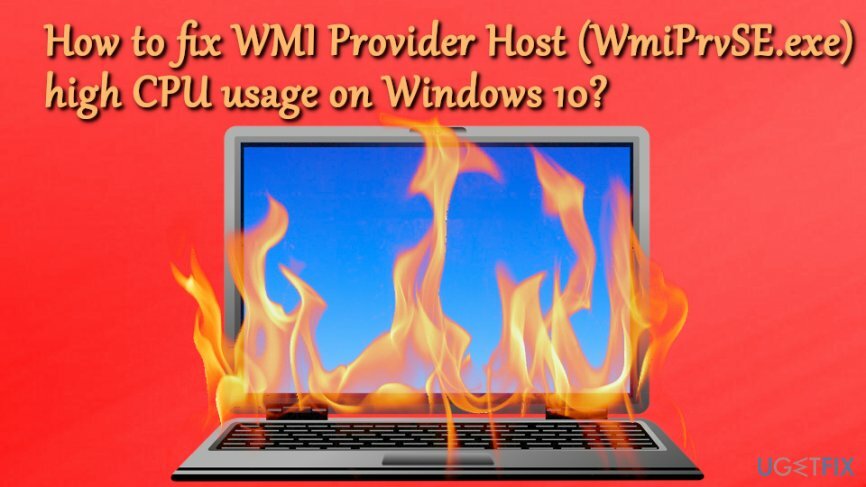
Bazı durumlarda, WMI Sağlayıcı Ana Bilgisayarının (WmiPrvSE.exe) yüksek CPU kullanımı kötü amaçlı yazılımlarla ilgili olabilir.[2] enfeksiyon. WmiPrvSE.exe, C:\\WINDOWS\\System32\\Wbem alt klasöründe bulunmalı ve başka hiçbir yerde bulunmamalıdır. Windows/System32'de bulunuyorsa, bu bir truva atıdır.[3] bunun ortadan kaldırılması gerekiyor. kullanmanızı öneririz yeniden görüntüMac Çamaşır Makinesi X9veya siber enfeksiyonları algılayabilen ve bunlardan kurtulabilen diğer herhangi bir saygın güvenlik yazılımı.
Windows 10'da WMI Sağlayıcı Ana Bilgisayarı (WmiPrvSE.exe) yüksek CPU kullanımını düzeltmek için lütfen aşağıdaki adımlarla devam edin.
Çözüm 1. Kötü amaçlı yazılımdan koruma yazılımı çalıştırın
Hasarlı sistemi onarmak için lisanslı sürümünü satın almalısınız. yeniden görüntü yeniden görüntü.
Herhangi bir şey yapmadan önce, kötü amaçlı yazılımdan koruma yazılımı kullanarak sisteminizi taramalısınız. kullanmanızı öneririz yeniden görüntüMac Çamaşır Makinesi X9, ancak diğer herhangi bir saygın güvenlik aracı yapacaktır. Taramayı gerçekleştirmeden önce, aşağıdaki şekilde Ağ ile Güvenli Mod'a girin:
- Sağ tıklayın Başlangıç düğmesine basın ve seçin Ayarlar
- Sonra şuraya git Güncelleme ve Güvenlik > Kurtarma
- Altında Gelişmiş kurulum, tıklamak Şimdi yeniden başlat
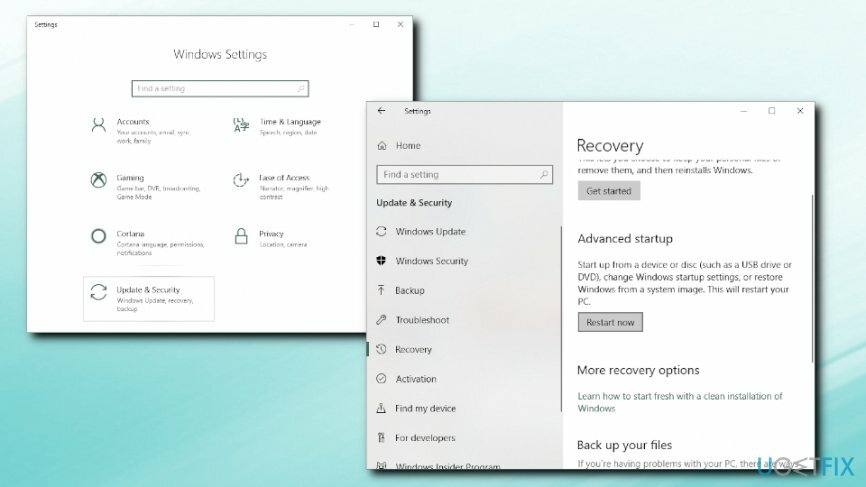
- Yeniden başlattıktan sonra aşağıdakileri seçin: sorun giderme > Gelişmiş seçenekler > Başlangıç Ayarları > Tekrar başlat
- Başka bir yeniden başlatmanın ardından bir seçenekler listesi göreceksiniz.. basmak 5 veya F5 girmek Ağ ile güvenli mod
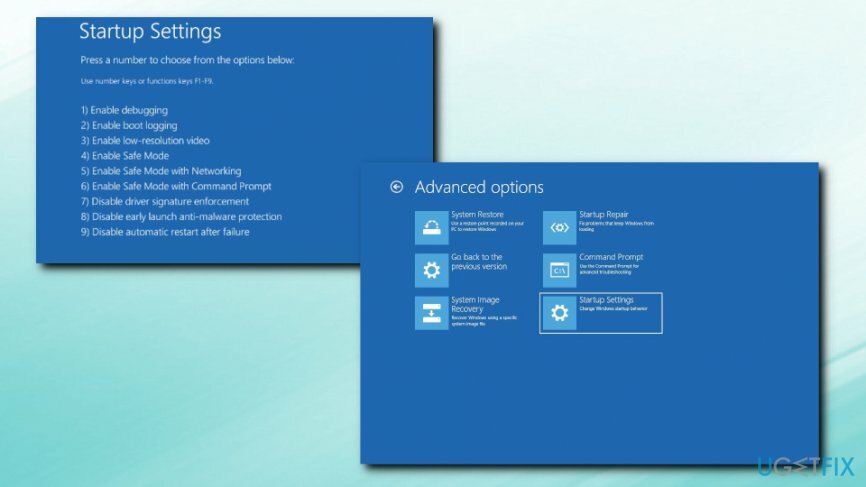
Anti-virüs yazılımını başlatın ve tam sistem taramasını çalıştırın.
Çözüm 2. Olay Görüntüleyici aracılığıyla WMI Sağlayıcı Ana Bilgisayarını Düzeltin
Hasarlı sistemi onarmak için lisanslı sürümünü satın almalısınız. yeniden görüntü yeniden görüntü.
- sağ tıklayın Başlangıç düğmesine basın ve seçin Olay görüntüleyicisi
- git Uygulamalar ve Hizmet Günlükleri > Microsoft > WMI Etkinliği
- Hataları arayın ve not edin İstemci İşlem Kimliği
- Şimdi aç Görev Yöneticisi basarak CTRL + ÜST KRKT + ESC
- git Hizmetler ve aynı kimliğe sahip işlemi bulun
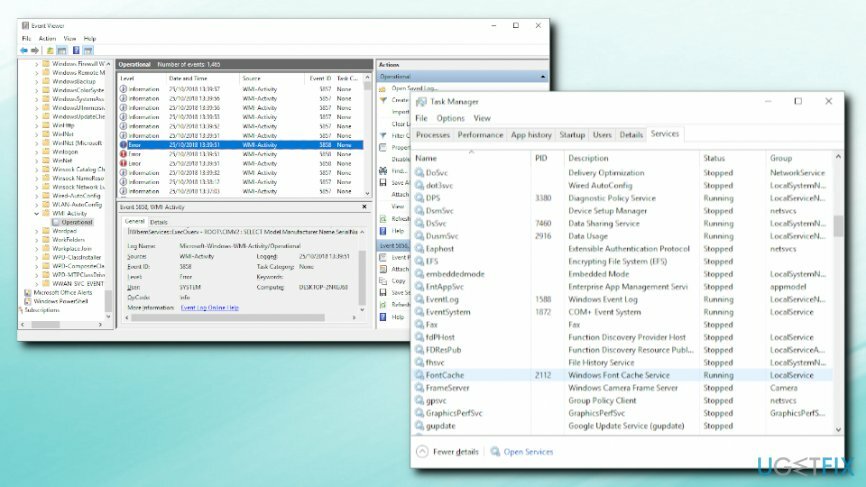
- Sağ tıklayıp tuşuna basarak sorunlu işlemi kapatın Durmak
Çözüm 3. Windows Yönetim Araçları hizmetini yeniden başlatın
Hasarlı sistemi onarmak için lisanslı sürümünü satın almalısınız. yeniden görüntü yeniden görüntü.
Bazı durumlarda, hizmetin basit bir şekilde yeniden başlatılması hile yapabilir. Bunu yapmak için şu adımları izleyin:
- basmak Windows tuşu + R
- Girmek services.msc ve tıklayın tamam
- bul Windows Yönetim Araçları işlem
- Sağ tıklayın ve seçin Tekrar başlat
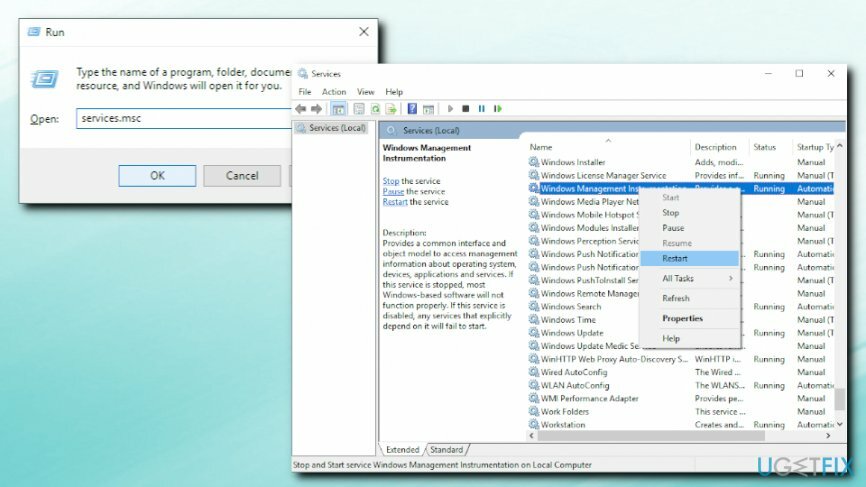
- Cortana'nın arama kutusuna şunu yazın cmd
- Arama sonuçlarına sağ tıklayın ve seçin Yönetici olarak çalıştır
- Ardından, tuşuna basarak aşağıdaki komutları yazın Girmek her birinin ardından:
net durdurma iphlpsvc
net stop wscsvc
net durdurma Winmgmt
net başlangıç Winmgmt
net başlangıç wscsvc
net başlangıç iphlpsvc
- Tekrar başlat senin makinen
Hatalarınızı otomatik olarak onarın
ugetfix.com ekibi, kullanıcıların hatalarını ortadan kaldırmak için en iyi çözümleri bulmalarına yardımcı olmak için elinden gelenin en iyisini yapmaya çalışıyor. Manuel onarım teknikleriyle uğraşmak istemiyorsanız, lütfen otomatik yazılımı kullanın. Önerilen tüm ürünler profesyonellerimiz tarafından test edilmiş ve onaylanmıştır. Hatanızı düzeltmek için kullanabileceğiniz araçlar aşağıda listelenmiştir:
Teklif
şimdi yap!
Düzeltmeyi İndirMutluluk
Garanti
şimdi yap!
Düzeltmeyi İndirMutluluk
Garanti
Hatanızı Reimage kullanarak düzeltemediyseniz, yardım için destek ekibimize ulaşın. Lütfen sorununuz hakkında bilmemiz gerektiğini düşündüğünüz tüm detayları bize bildirin.
Bu patentli onarım işlemi, kullanıcının bilgisayarındaki herhangi bir hasarlı veya eksik dosyayı değiştirebilen 25 milyon bileşenden oluşan bir veritabanı kullanır.
Hasarlı sistemi onarmak için lisanslı sürümünü satın almalısınız. yeniden görüntü kötü amaçlı yazılım temizleme aracı.

Bir VPN söz konusu olduğunda çok önemlidir kullanıcı gizliliği. Çerezler gibi çevrimiçi izleyiciler yalnızca sosyal medya platformları ve diğer web siteleri tarafından değil, aynı zamanda İnternet Servis Sağlayıcınız ve devlet tarafından da kullanılabilir. Web tarayıcınız üzerinden en güvenli ayarları uygulasanız bile internete bağlı uygulamalar üzerinden takip edilebilirsiniz. Ayrıca, Tor gibi gizlilik odaklı tarayıcılar, azalan bağlantı hızları nedeniyle optimal bir seçim değildir. Nihai gizliliğiniz için en iyi çözüm Özel İnternet Erişimi – çevrimiçi ortamda anonim ve güvende olun.
Veri kurtarma yazılımı, size yardımcı olabilecek seçeneklerden biridir. dosyalarınızı kurtarın. Bir dosyayı bir kez sildiğinizde, ortadan kaybolmaz - üzerine yeni bir veri yazılmadığı sürece sisteminizde kalır. Veri Kurtarma Uzmanı Sabit sürücünüzde silinen dosyaların çalışan kopyalarını arayan kurtarma yazılımıdır. Aracı kullanarak değerli belgelerin, okul ödevlerinin, kişisel resimlerin ve diğer önemli dosyaların kaybolmasını önleyebilirsiniz.